Aprende cómo liberar espacio en tu iPhone sin tener que borrar tus fotos o aplicaciones
Liberar espacio de la memoria del iPhone es esencial para mantener su rendimiento óptimo y las opciones de “Optimizar almacenamiento” y “Offload App” son excelentes herramientas para lograrlo
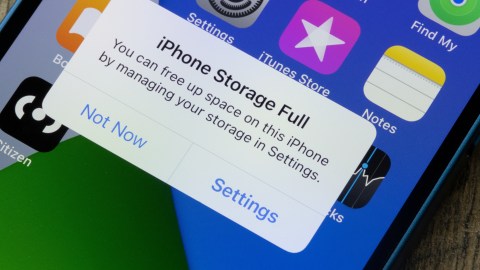
iOs ofrece diferentes alternativas para poder liberar la memoria del iPhone sin necesidad de eliminar información importante del usuario Crédito: Shutterstock
Sin importar la capacidad de la memoria de los nuevos iPhones el tener problemas por falta de espacio de almacenamiento es una situación común para un gran número de usuarios. En estos casos la recomendación más común es optar por o bien eliminar las aplicaciones que el usuario no utiliza o borrar archivos del carrete de la cámara.
No obstante, existen alternativas menos invasivas que permiten liberar espacio sin que sea necesario recurrir a estas opciones. Esto es posible gracias a que iOS dispone de opciones nativas que facilitan recuperar espacio de almacenamiento mediante ciertos trucos cuando menos interesantes.
Cómo liberar espacio en tu iPhone
1. Optimizar almacenamiento
Afortunadamente, Apple ha incorporado una función que ayuda a liberar espacio en el iPhone sin sacrificar la calidad de las fotos.Esta función se llama “Optimizar almacenamiento” y está disponible en la aplicación Fotos. Lo que hace esta opción es mantener una copia de baja resolución de tus fotos y videos en tu iPhone, lo que ocupa mucho menos espacio. Mientras tanto, crea una copia de alta resolución de todas tus fotos y videos en la nube de iCloud.
De esta manera, podrás tener acceso a tus fotos en alta resolución siempre que lo necesites, y sin ocupar un espacio valioso en tu dispositivo. Esta función también hace posible que puedas tomar tantas fotos como quieras sin preocuparte por llenar tu teléfono.
La función de “Optimizar almacenamiento” en la aplicación Fotos es muy fácil de usar. Simplemente dirígete a la configuración de Fotos en tu iPhone y selecciona “Optimizar almacenamiento”. A partir de ese momento, tu iPhone mantendrá una copia de baja resolución de tus fotos y videos y liberará una cantidad significativa de espacio en tu dispositivo.
2. Offload de aplicaciones
Una de las funciones menos conocidas de los iPhones que puede ayudar a liberar espacio es la opción “Offload App”. Esta función se encuentra en la sección de almacenamiento del iPhone y permite liberar memoria al eliminar la aplicación de tu dispositivo, mientras que mantiene la información de la app y sus configuraciones guardadas en la nube de iCloud.
En lugar de eliminar por completo la aplicación y todos sus datos, la opción “Offload App” elimina solo la aplicación en sí del dispositivo, liberando espacio de almacenamiento. Pero esto no significa que pierdas tus datos o configuraciones asociadas a la app.
Para utilizar la función “Offload App”, simplemente dirígete a la sección de almacenamiento del iPhone y selecciona la aplicación que deseas liberar. En la página de la aplicación, verás la opción “Offload App”. Al seleccionar esta opción, se eliminará la aplicación de tu iPhone, pero no se perderán los datos de la misma.
Esto también te puede interesar:
– iPhone 15 Ultra: qué se conoce del nuevo tope de gama de Apple
– Qué se sabe del iPhone 15: precio, fecha de lanzamiento y características
– iPhone 15 Pro Max: revelan nueva información sobre su pantalla





